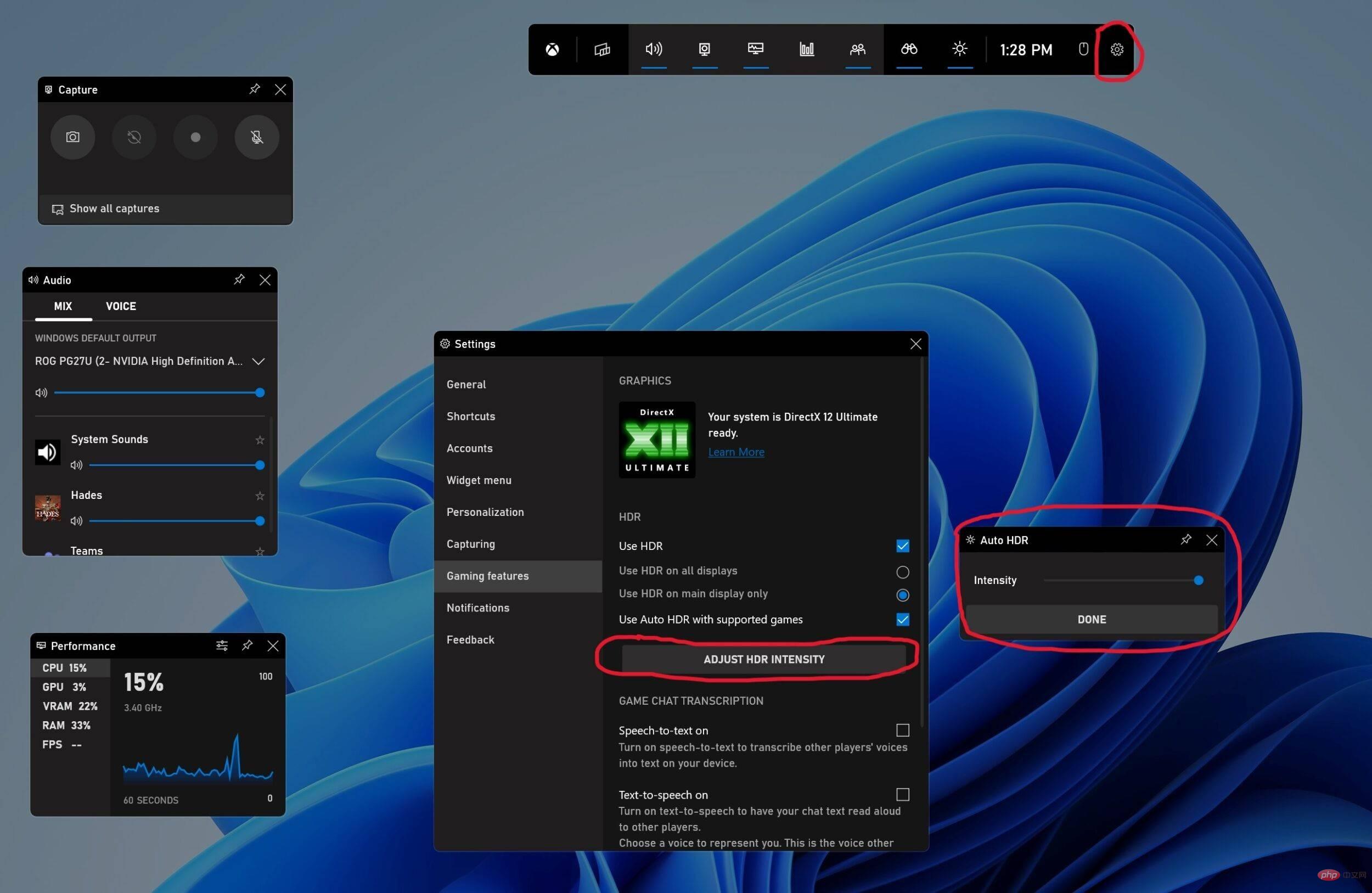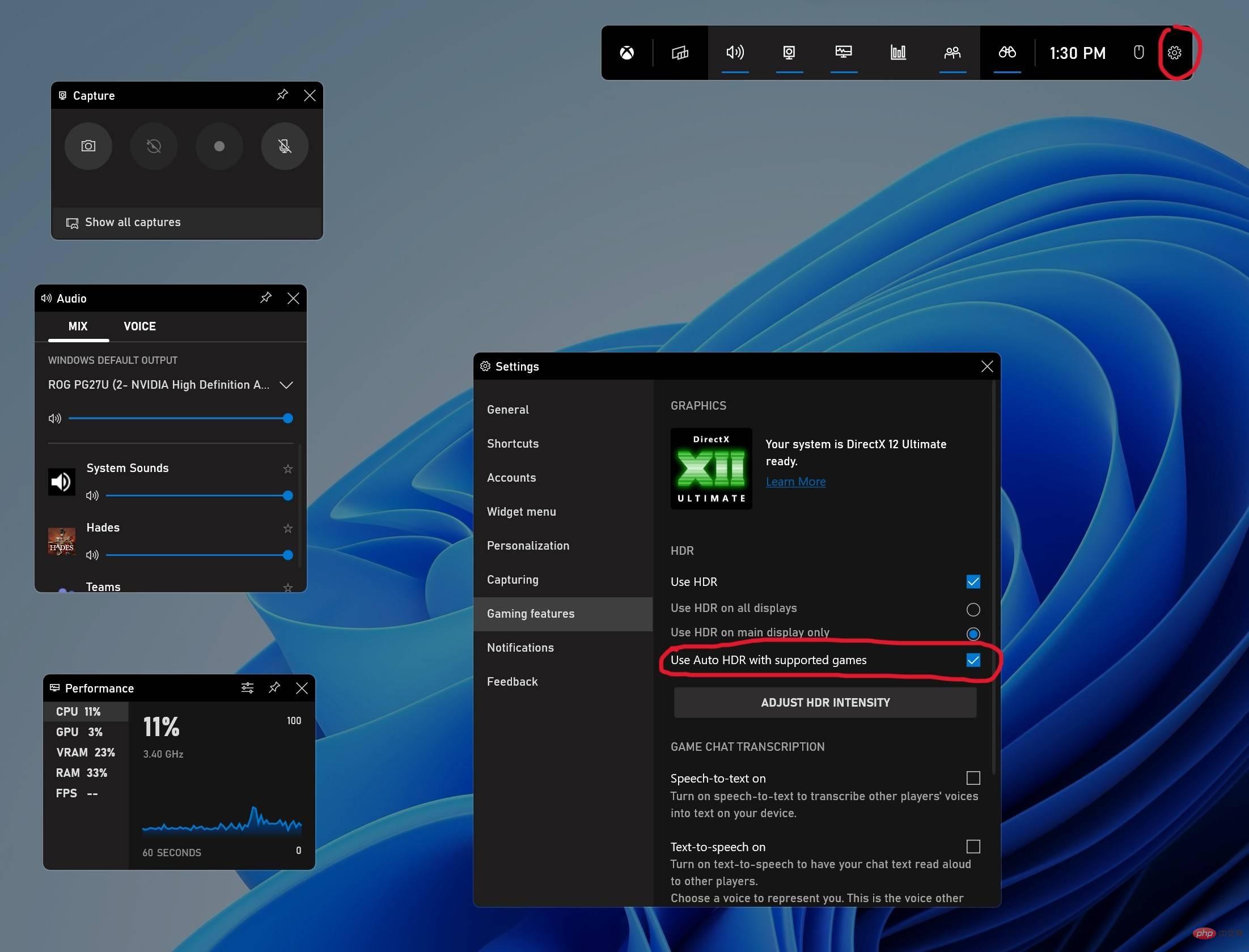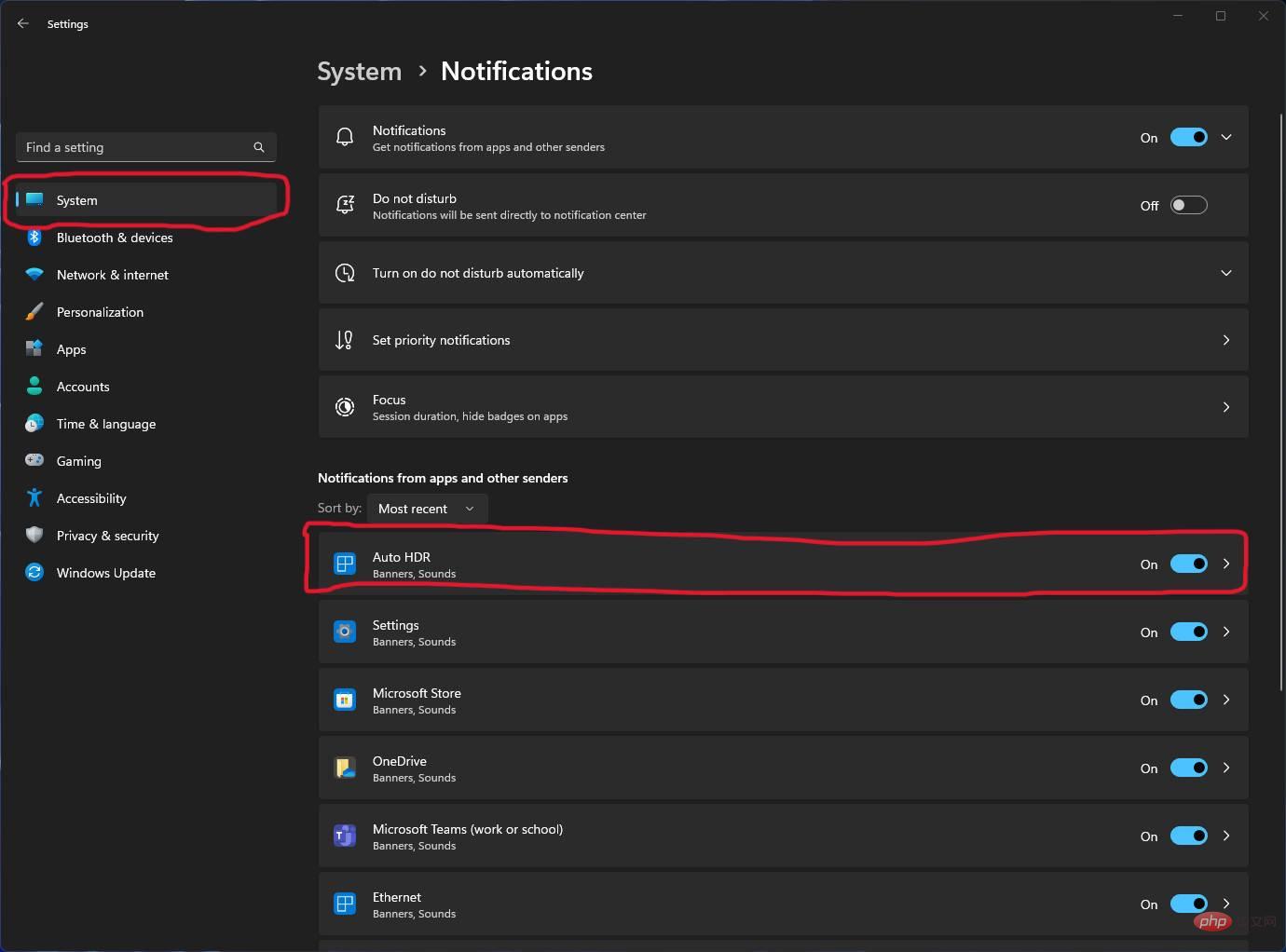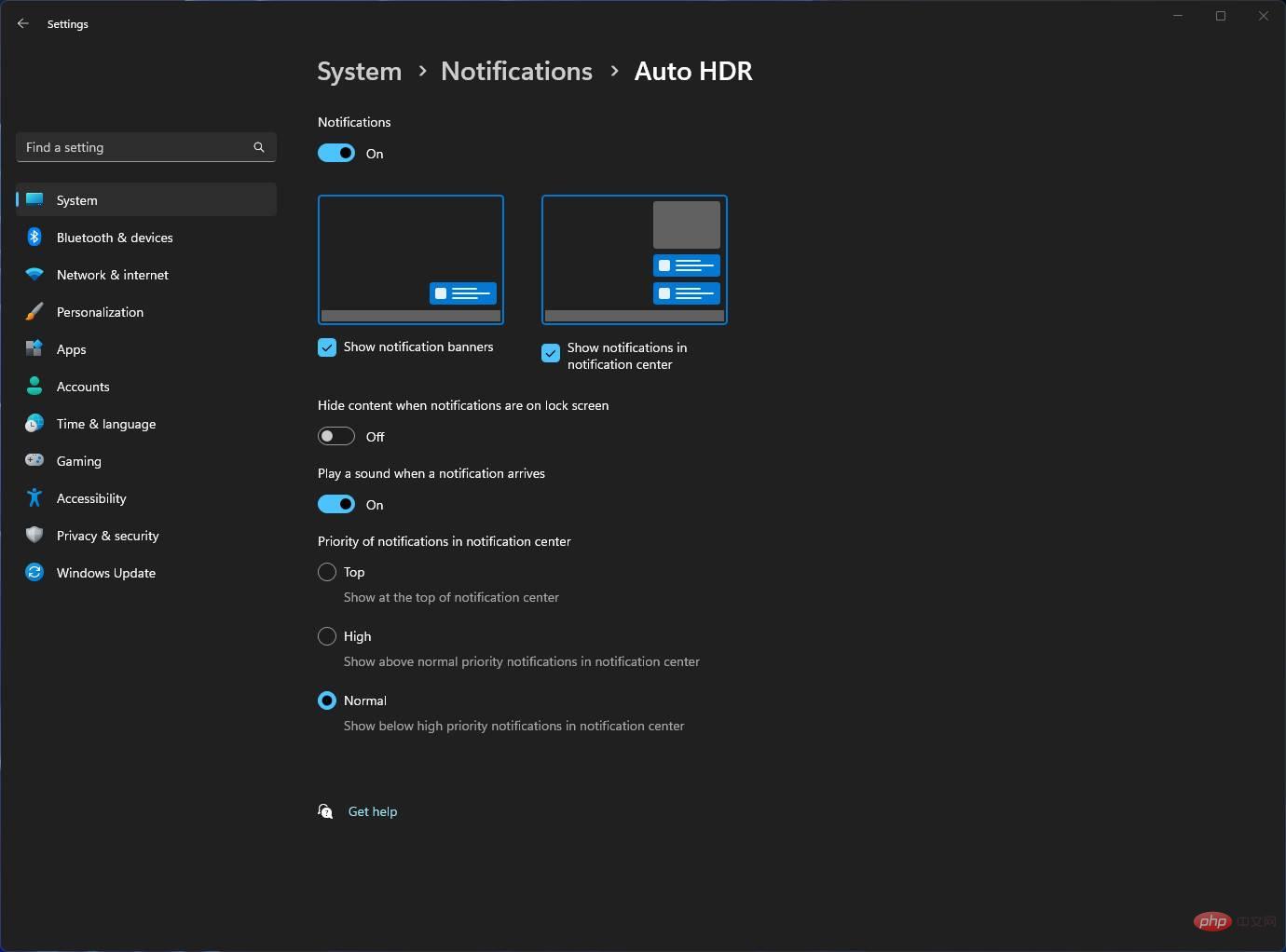Maison >Problème commun >Microsoft lance une nouvelle fonctionnalité HDR automatique pour Game Bar dans Windows 11
Microsoft lance une nouvelle fonctionnalité HDR automatique pour Game Bar dans Windows 11
- 王林avant
- 2023-05-05 20:01:121797parcourir

Microsoft a annoncé aujourd'hui de nouvelles fonctionnalités Auto HDR sur Windows 11, et certaines des nouvelles fonctionnalités fonctionneront avec la dernière Xbox Game Bar du Microsoft Store. La société a en fait introduit la technologie Auto High Dynamic Range ou Auto HDR dans les aperçus de Windows 10 en 2021, mais malheureusement, comme mentionné précédemment, ces nouvelles fonctionnalités ne sont disponibles que sur Windows 11.
Certaines nouvelles fonctionnalités telles que la prise en charge multi-GPU, notamment NvidiaSLI et AMD CrossFire, sont également disponibles aujourd'hui, mais uniquement dans les versions de canal Windows 11 Beta et Dev Insider.
Vous pouvez trouver le journal des modifications complet ci-dessous :
Game Bar Auto HDR Strength Slider
La dernière Xbox Game Bar est disponible aujourd'hui pour tous les utilisateurs de Windows 11 si vous la téléchargez depuis le Microsoft Store.
L'Auto HDR Le curseur Force vous permet de contrôler la vivacité et la luminosité des couleurs de votre jeu lorsque vous utilisez Auto HDR. Dans les jeux aux couleurs extrêmement claires ou sombres, vous pouvez ajuster le curseur à votre guise pour la meilleure expérience Auto HDR. Si vous faites glisser le curseur complètement vers la gauche, vous obtiendrez l'intensité minimale, ce qui équivaut à désactiver Auto HDR, et si vous faites glisser le curseur complètement vers la droite, vous obtiendrez la pleine intensité de HDR automatique.
Pour ouvrir la Xbox Game Bar, vous pouvez utiliser le raccourci Win+G. Pour utiliser le curseur d'intensité, accédez à la barre de jeu Xbox et cliquez sur le bouton Paramètres. Dans Paramètres, cliquez sur la section Fonctionnalités du jeu. Dans cette section, vous verrez un bouton indiquant « Ajuster la force HDR ». Lorsque vous cliquez sur le bouton, une fenêtre contextuelle apparaîtra avec un curseur de force. Si vous souhaitez qu'il reste sur la superposition de votre barre de jeu, vous pouvez l'épingler en appuyant sur le bouton épingler dans le coin supérieur droit. Cela vous permet de contrôler l’intensité des couleurs dans votre jeu.
Veuillez noter que ce curseur ne fonctionne que pour les jeux avec Auto HDR et non pour les jeux avec HDR natif existant. Les niveaux d'intensité sont enregistrés pour chaque jeu, ce qui signifie que vous pouvez définir un certain niveau d'intensité pour l'AHDR pour un jeu spécifique et cela n'affectera pas les paramètres HDR automatiques dans les autres jeux. Le curseur Auto HDR mémorise vos paramètres précédents la prochaine fois que vous jouerez au même jeu.
Voici un exemple dans Minecraft Dungeons d'ajustement de l'intensité du HDR automatique dans le jeu. Remarquez comment l'intensité rouge de la bâche change.
Il s'agit d'une vidéo SDR qui simule l'effet HDR automatique.
Game Bar Auto HDR Checkbox
La dernière Xbox Game Bar est disponible aujourd'hui pour tous les utilisateurs de Windows 11 si vous la téléchargez depuis le Microsoft Store.
En plus de l'application Paramètres Windows, vous pouvez désormais y accéder via Accédez à la Xbox Game Bar dans votre jeu pour activer ou désactiver Auto HDR. Accédez à la barre de jeu Xbox et cliquez sur le bouton Paramètres. Dans Paramètres, cliquez sur la section Fonctionnalités du jeu. Dans cette section, vous verrez une case à cocher indiquant Utiliser Auto HDR avec les jeux pris en charge. Si vous souhaitez utiliser Auto HDR, assurez-vous qu'elle est cochée, si vous ne souhaitez pas utiliser Auto HDR, assurez-vous qu'elle n'est pas cochée. Pour apporter des modifications, vous devez redémarrer le jeu.
Pour accéder à ces nouvelles fonctionnalités de la Xbox Game Bar, vous devez disposer d'une version de la Xbox Game Bar supérieure à 5.721. Vous pouvez télécharger la dernière version de Xbox Game Bar via le Windows Store.
Compatibilité multi-GPU
Disponible pour les Windows Insiders
L'année dernière, nous avons ajouté la prise en charge automatique du HDR pour les configurations GPU multi-discrètes, telles que l'interface Scalable Link (SLI) de Nvidia et le CrossFire d'AMD, dans les jeux DirectX12. En d’autres termes, si vous disposez d’une configuration qui tire parti de plusieurs GPU, vous pouvez désormais utiliser Auto HDR dans davantage de jeux. Cette fonctionnalité est actuellement disponible dans les dernières versions du programme Windows Insider dans les canaux de développement et bêta. Cliquez ici pour savoir comment rejoindre le programme Windows Insider.
Notifications HDR automatiques personnalisées
Disponible pour les Windows Insiders
Enfin, nous avons entendu vos retours concernant un trop grand nombre de notifications HDR automatiques. Si vous constatez que les notifications Auto HDR gênent votre jeu, vous pouvez les désactiver dans les paramètres. Ouvrez l'application Paramètres Windows et accédez à Système, puis accédez à Notifications. Vous y verrez une liste de notifications de l'application et d'autres expéditeurs. Recherchez un Auto HDR et basculez le bouton sur Off si vous souhaitez désactiver les notifications. Nous offrons également la possibilité de modifier les paramètres afin que les notifications restent activées mais ne diffusent pas de sons ni n'affichent de bannières de notification. Cette fonctionnalité est actuellement disponible dans les dernières versions du programme Windows Insider dans les canaux de développement et bêta.
Ce qui précède est le contenu détaillé de. pour plus d'informations, suivez d'autres articles connexes sur le site Web de PHP en chinois!